4 solusi untuk menghentikan layar PC Anda dari peredupan
- Nonaktifkan Kecerahan Adaptif
- Blokir tampilan peredupan untuk pengaturan yang baik
- Perbarui driver tampilan Anda
- Nonaktifkan hemat daya tampilan pada PC Intel
Peredupan layar otomatis pada laptop Anda terkadang mengganggu. Dan dalam artikel ini kami akan menunjukkan kepada Anda cara menonaktifkan fitur kecerahan adaptif yang menyebabkan layar laptop Anda menjadi redup. Solusinya sangat sederhana, dan hanya membutuhkan beberapa penyesuaian dalam rencana daya Anda.
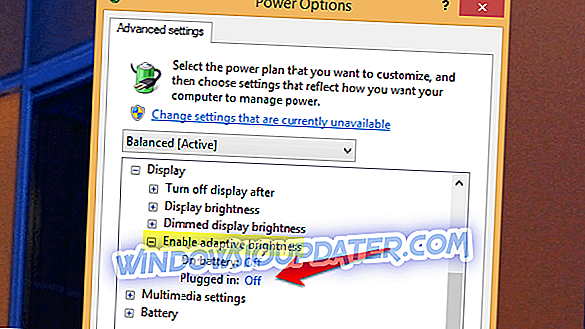
Banyak laptop modern yang ditenagai oleh Windows menghadirkan sensor cahaya adaptif yang menyesuaikan kecerahan layar berdasarkan pencahayaan sekitar. Namun sayangnya, fitur ini tidak berfungsi seperti seharusnya berfungsi di Windows, dan itu dapat menyebabkan beberapa masalah dengan pengalaman Anda.
Bagaimana cara menghentikan layar saya dari peredupan di Windows 10?
Metode 1: Nonaktifkan Kecerahan Adaptif
Jika masalah dengan perubahan kecerahan mengganggu Anda secara konstan, inilah yang harus Anda lakukan untuk memperbaikinya:
- Pergi ke Panel Kontrol, Perangkat Keras dan Suara, Opsi Daya
- Klik pada Ubah pengaturan paket di sebelah paket daya aktif Anda
- Klik pada Ubah pengaturan daya lanjutan
- Gulir ke bawah untuk Tampilan, lalu di bawah Aktifkan kecerahan adaptif, matikan untuk baterai dan mode terpasang
Sensor cahaya adaptif tersedia untuk laptop Windows 7 dan Windows 8. Fitur ini juga tersedia di laptop Windows 10-powered. Sudah seperti ini sejak hari pertama sistem operasi dirilis untuk produsen.
Berbicara tentang versi Windows 10 baru, jika Anda menginstal rilis OS terbaru, perlu diingat bahwa langkah-langkah untuk mengikuti mungkin sedikit berbeda.
Ini adalah cara Anda menonaktifkan kecerahan adaptif pada laptop Anda yang menjalankan versi Windows 10 terbaru:
- Ketik Control Panel di Search / Cortana
- Klik tab Hardware and Sound> Power Options

- Di panel kiri, klik Pilih kapan untuk mematikan tampilan
- Klik pada pengaturan daya lanjutan
- Klik Display dan perluas Enable brightness adaptif

- Atur kedua opsi ke Mati dan kemudian Terapkan.
Metode 2: Memblokir peredupan tampilan untuk selamanya
Metode cepat lain untuk mencegah layar laptop Anda dari peredupan saat dicabut adalah dengan hanya mengatur opsi 'Nonaktifkan layar' di Power Options menjadi 'Never'.
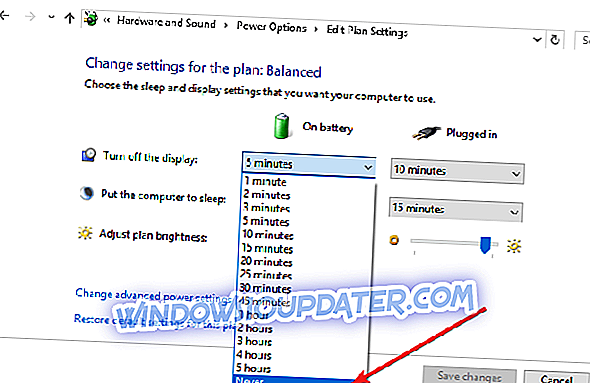
Metode 3: Perbarui driver tampilan Anda
Jika Anda masih memiliki masalah dengan layar peredupan, periksa apakah driver tampilan Anda mutakhir. Anda dapat pergi ke Pengelola Perangkat, pilih driver tampilan Anda, klik kanan padanya dan pilih 'Perbarui driver'.
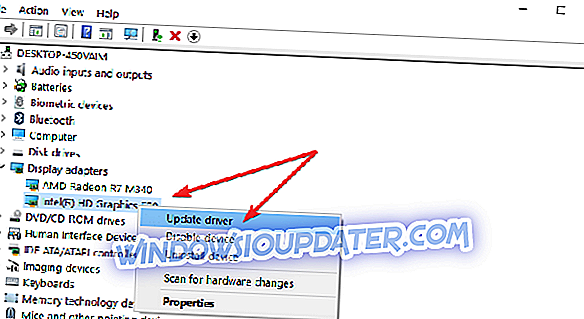
Metode 4: Nonaktifkan hemat daya layar pada PC Intel
Selain itu, jika Anda menggunakan kartu grafis Intel, matikan fitur "display power saving technology". Banyak pengguna mengonfirmasi solusi cepat ini berfungsi untuk mereka. Cobalah juga, karena ini mungkin jawaban untuk masalah peredupan layar laptop Anda.
Jika Anda memiliki masalah lain dengan layar komputer Anda, Anda dapat memeriksa artikel kami tentang menyelesaikan masalah layar pixelated pada PC atau laptop.
Itu saja, tampilan laptop Anda seharusnya tidak redup lagi setelah Anda melakukan langkah-langkah ini.
Jika Anda memiliki komentar, saran, atau mungkin beberapa solusi lain untuk masalah ini, jangan ragu untuk menulis kepada kami di bagian komentar di bawah ini. Kami akan sangat senang mendengar pendapat Anda.
Catatan Editor: Posting ini awalnya diterbitkan pada bulan April 2015 dan telah diperbarui untuk kesegaran, dan akurasi.




